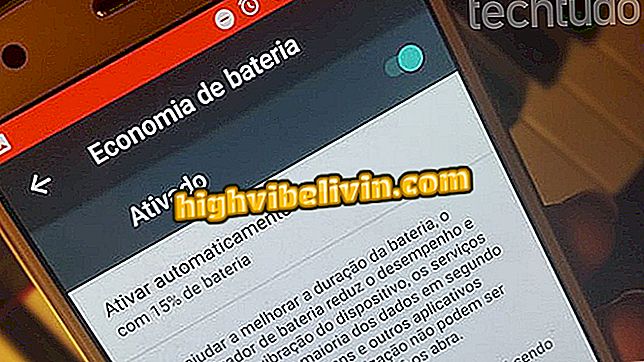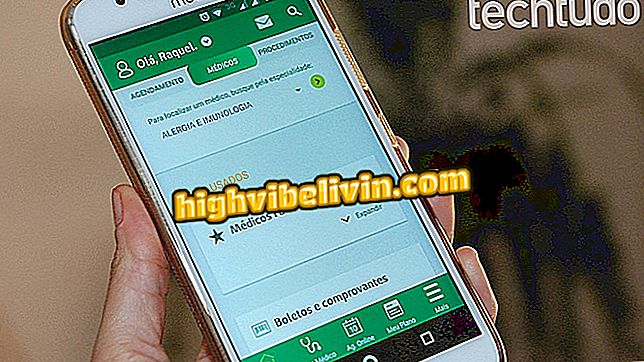Cách chặn email trong Gmail, Outlook và Yahoo Mail
Gmail, Yahoo Mail và Outlook cho phép bạn chặn email từ một người gửi không mong muốn từ một tin nhắn đến. Hành động này nhằm ngăn chặn liên lạc từ những người muốn tránh e-mail với thông báo, luồng web và những người bất tiện. Tính năng này được tìm thấy với các tính năng tương tự trên các nền tảng email khác nhau có sẵn. Chặn người gửi không hoạt động để ngăn chặn thư rác, thường được gửi đến một thư mục cụ thể trong hộp thư đến.
Chặn ngăn không cho email mới từ người được hiển thị trong hộp thư đến. Cho dù người gửi gửi tin nhắn bao nhiêu, chúng sẽ không xuất hiện với bạn. Để tìm hiểu cách chặn người gửi trong Gmail, Yahoo Mail và Outlook, hãy xem hướng dẫn sau đây của chúng tôi.
Cách nhập tài khoản Yahoo Mail vào Gmail

Hướng dẫn cho thấy cách chặn người gửi trong Gmail, Yahoo Mail và Outlook
Bạn muốn mua điện thoại di động, TV và các sản phẩm giảm giá khác? Biết so sánh
Thủ tục trong Gmail
Bước 1. Mở một e-mail không mong muốn và nhấn biểu tượng ba chấm ở góc trên bên phải của tin nhắn;

Hành động để xem các tính năng bổ sung cho email bạn nhận được trong Gmail
Bước 2. Truy cập tùy chọn 'Chặn (mô tả công ty hoặc tên người)' để tiếp tục;

Hành động sử dụng tùy chọn khóa cho người gửi trong Gmail
Bước 3. Xác nhận hành động trên nút "Khóa".

Hành động chặn người gửi email trong Gmail
Thủ tục trong Yahoo Mail
Bước 1. Mở e-mail từ người gửi không mong muốn và đi đến biểu tượng ba chấm ở góc trên bên phải màn hình;

Hành động để kiểm tra cài đặt bổ sung cho e-mail nhận được trong Yahoo Mail
Bước 2. Kiểm tra tùy chọn "Chặn người gửi" để tiếp tục;

Tùy chọn chặn người gửi email trong Yahoo Mail
Bước 3. Hộp thoại sẽ hỏi bạn có muốn xóa tất cả email khỏi người gửi này không. Nếu bạn muốn kiểm tra chức năng này, sẽ không có tin nhắn cũ của người khác được tìm thấy trong hộp thư đến của bạn. Để xác nhận khóa, xác nhận nút "OK".

Hành động chặn người gửi email trong Yahoo Mail
Quy trình trong Outlook
Bước 1. Mở e-mail không mong muốn và nhấn biểu tượng ba chấm ở góc trên bên phải màn hình;

Hành động để kiểm tra các tùy chọn bổ sung cho email trong Outlook
Bước 2. Để tiếp tục, chọn tùy chọn "Chặn (tên người gửi)";

Hành động chặn người gửi e-mail trong Outlook
Bước 3. Để thực hiện chặn, xác nhận bằng cách nhấp vào nút "OK".

Hành động chặn người gửi e-mail trong Outlook
Sử dụng các mẹo để tránh nhận email và gây bất tiện cho mọi người trong hộp thư đến email của bạn.
Làm thế nào để khắc phục lỗi trong Hotmail? Đặt câu hỏi trong Diễn đàn.

Cách sử dụng Gmail ngoại tuyến trong phiên bản email mới